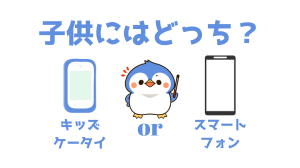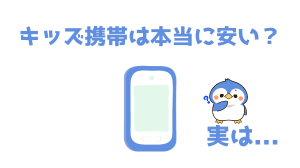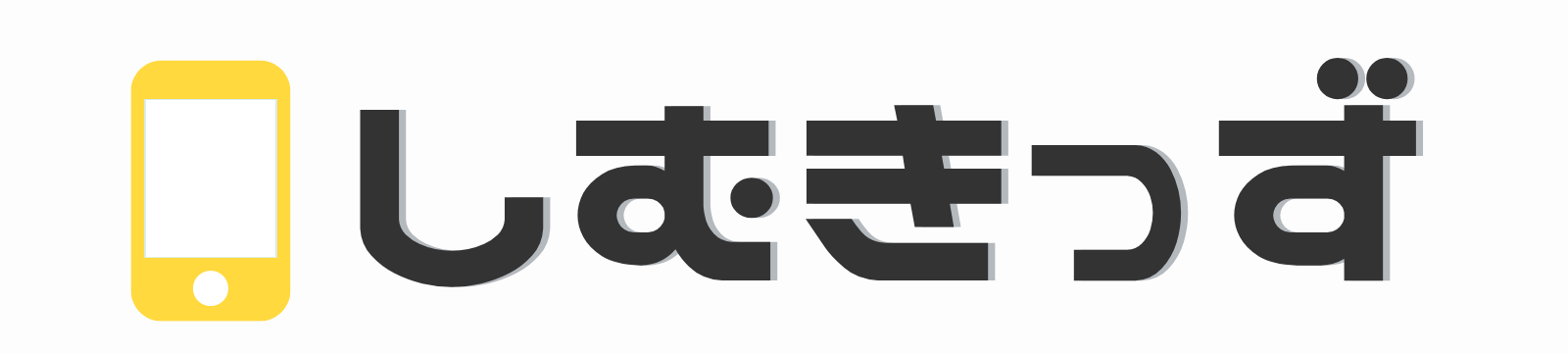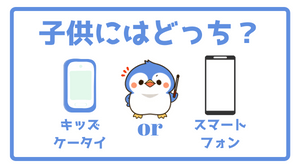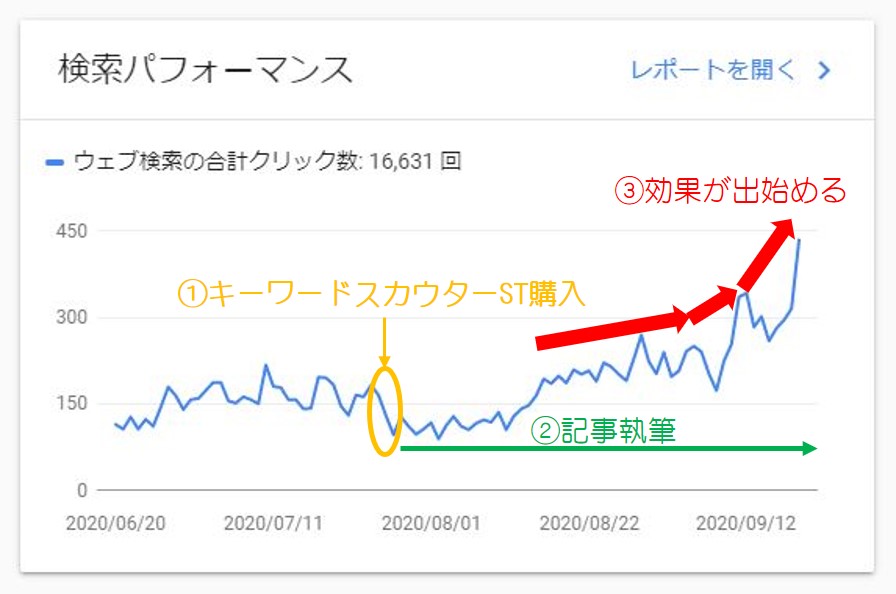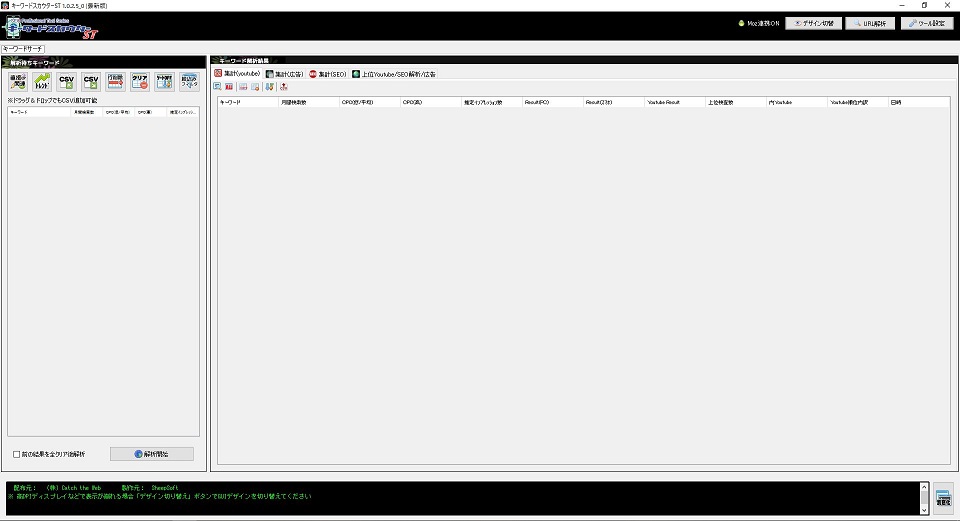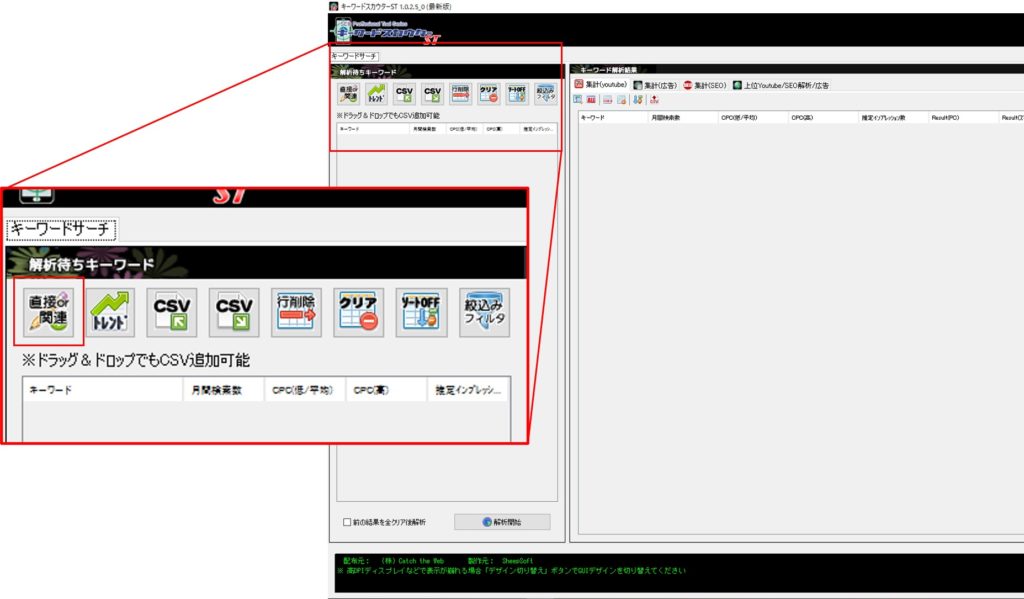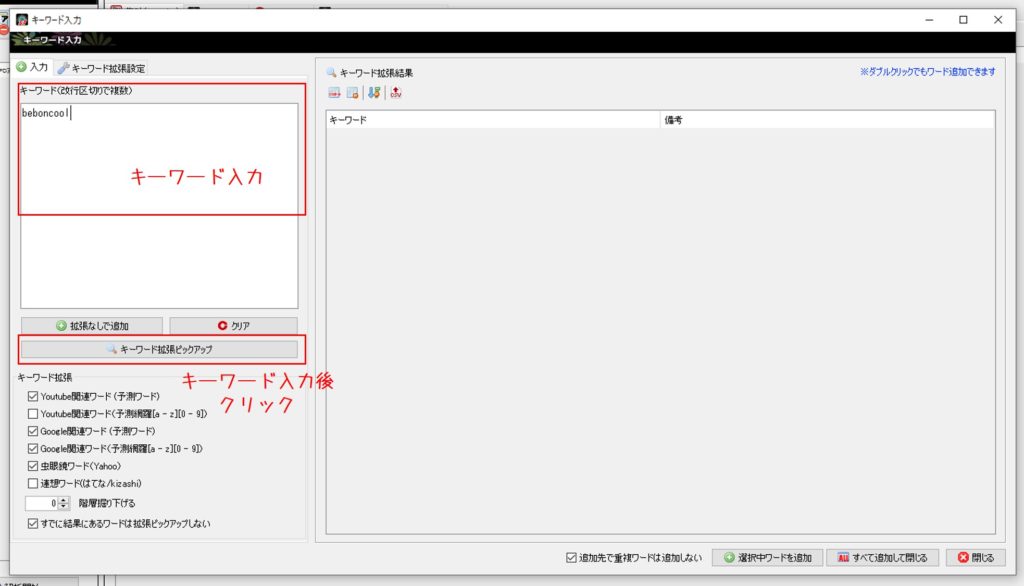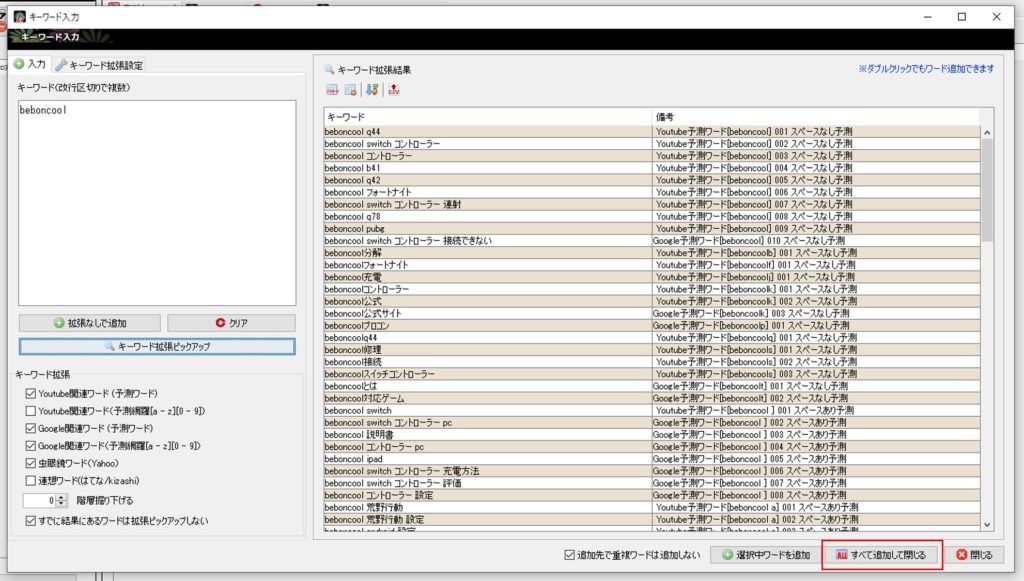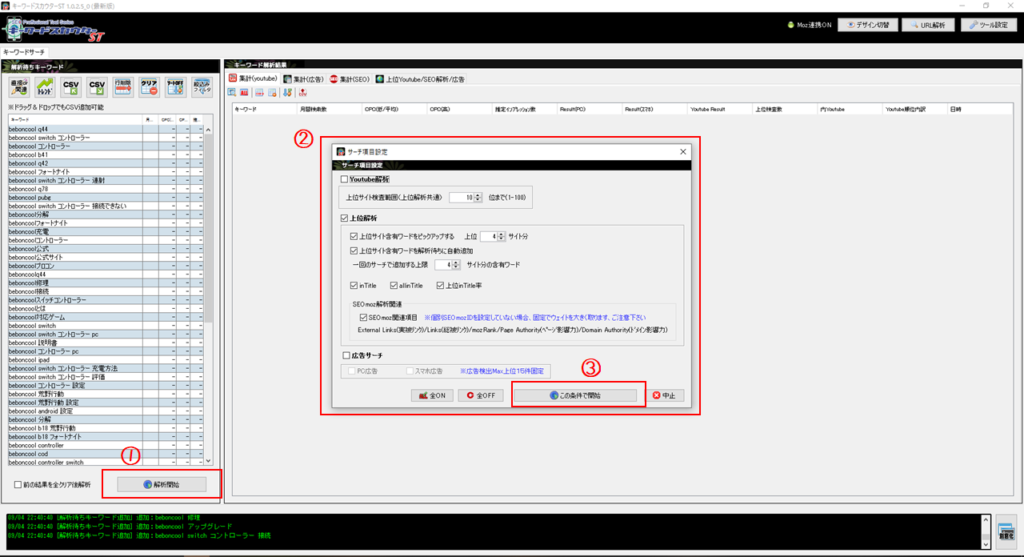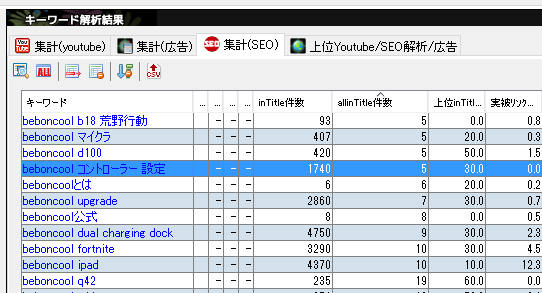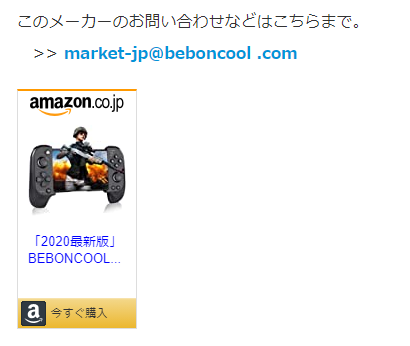格安SIM
キーワードスカウターSTを購入する前に確認したい評判と効果【SEO有料ツール】
当記事内には広告が含まれています。
「キーワード選定のSEOツールってどんな価値があるの?評判良いの?効果はあるの?」
という方の疑問を解決する記事になります。

キーワードスカウターSTが評判よかったので、ついに購入しました。
価格も買い切り型で5,378円と飲み会1回くらいなので、試してみるにはちょうどいい価格です。
最近noteに浮気気味だったのですがブログにも本腰入れていこうと思い、有料のSEOツール「キーワードスカウターST」を2020年7月に購入してみました。
そして約5ヵ月使用しましたので、使い方と評判、実際に使ってみた効果をご紹介したいと思います。(2021年1月時点)
キーワードスカウターSTの価格は5,378円(税込)と、割と手を出しやすい価格でした。月額料金等は一切ない買い切り型です。
一度購入すれば一生使えるので”この先ずっとキーワード選定を時短・効率化できる“と考えれば、飲み会1回分程度なら安いかなと思いました。
コロナの影響で飲み会ができてないので、飲み会を1回したと思えば仕方ない出費と捉えられますね。
キーワードスカウターSTはWindowsのみで動作します。
MACユーザーの方は代わりにCOMPASSというツールを使用してください。こちらも同様買い切り型です。
コンセプトはスカウターという名のように、競合がいない(少ない)キーワードを狙い撃ちすることによりキーワード選定作業を最大限に効率化し、検索上位を目指しやすいキーワードを発掘してくれるツールです。
最短かつ少ない労力でお宝キーワードを発掘しようというのが主な目的であり、ブロガーのメイン作業の記事執筆のための時間をもたらしてくれます。
先に結論を述べておきますが、私が5か月使用して感じた本ツールを使うべきターゲットは、
- ブログネタが思いつかない人
- そろそろブログで検索上位に表示したい人
- SEOを意識したキーワード選定方法がイマイチわからない
- キーワード選定にかなり時間がかかる人
上記のような方です。
このような方に向けたキーワード大発掘ツール「キーワードスカウターST」の紹介記事になります。
先に結論をいうと、このツールを使うことでブログで記事を書く時のキーワード選定に困らず記事を執筆するのが簡単になりました。
キーワード選定作業も効率化されましたし、その結果としてアクセス数も徐々に増え始めてきました。
下の図は私が7月に購入してから9月までのサーチコンソールの検索パフォーマンスです。
現在の最新情報については「月間3万PV達成!!気になる収益と実践テクを公開します! 」で9月のパフォーマンスを振り返っているので参照ください。
- 7月下旬にキーワードスカウターSTを購入しました(図中①)
- これまで記事を執筆してきました(図中②)
- すると、その効果が出始めているのが分かると思います(図中③)
なぜこのような結果になったのか、その理由とカラクリ、使い方を以下より説明していきたいと思います。
目次
キーワードスカウターSTとは?何ができる?
まずは参考に、公式サイトでも公開されている以下の動画をご覧ください。
キーワードスカウターSTとは、ブルーオーシャンなキーワードをあっという間に発掘・選定できるツールです。
ほんと、これに限ります。
これがキーワードスカウターSTを購入して得られた一番の価値であり効果です。
ブルーオーシャンキーワードとは?
ライバル(競争相手)のいないまだ未開拓なキーワードを表します。 ライバルがいないということは今まで誰も思いつかなかったワードということで、比較的簡単に検索上位に位置することが可能なキーワードです。
どうやってキーワード選定していますか?
まずあなたに質問です。
ブログをしていて記事を執筆する際に必ず「キーワード選定」のフェーズがあると思いますが、どのようにキーワード選定していますか?
- 記事に書きたいキーワード(1語の単語)を選定する
- ラッコキーワードを使って関連ワード(サジェストキーワード)を抽出する
- キーワードプランナーを使い、検索ボリュームを調査する
- 用いるキーワードを絞り込み・設計する(検索ボリュームを基に記事の内容の方向性や見出しを設計する)
- 競合調査し、設計を見直す
僕はこのようにしてキーワード選定していました。
上記の当たり前になりつつあるキーワード選定方法は、個人的には正直微妙だと思っています。
この方法で検索上位取れますか?アクセス来ますか?
この方法の何がまずいかってのは、Twitterなどでも発信してたりするので覗いてみてください。
もし分からなければDMでもいただければ答えます!
検索上位表示させるためには、検索ボリュームが多くて競合が少ないキーワードが良い
キーワード選定方法はベテランブロガーであれば、だれでもやっているレベルだと思います。
上記のやり方での記事設計した結果として、検索上位記事が似たり寄ったりになってしまいます。
おそらく例えば「脱毛」をキーワードに選定してしまうとレベルの高すぎるライバルサイトが多すぎて、ドメインパワーの低い私のブログなんかはどれだけ頑張っても検索上位はまず無理なんですよね。
なぜ無理かというと、他のサイトに比べてドメインパワーが低く足りていないので、かなり質の高い記事を書かなければ太刀打ちできません。
ドラクエ等に例えると、
- ドメインパワー=レベル
- 記事=装備品
というイメージです。
僕らのサイトがレベル1だとすると、他のサイトはレベル50とか60とかがぞろぞろいて、そのままじゃどうにもこうにも勝つことは不可能です。
キーワード選定作業が正しくとも、です。
仮にでもめちゃくちゃ良い装備品(良い記事)を装備したとしても、せいぜいレベル1の僕らが勝てるのはレベル5くらいじゃありませんか?
なので、結局は質の良い記事を書こうとも、到底ドメインパワーという壁があり強者には勝つことは不可能なのです。
よくRPGで言われている「レベルを上げて物理で殴れ」状態です。レベルが高ければそれだけで何とかなるレベルなんですよね。
コツコツとレベルを上げ、虎視眈々と倒せる時を待ちましょう。
もちろん、時間が経つごとに相手のレベルも上がっていくので勝とうと思うと相手の2倍、3倍頑張らないといけないのです。
なので僕はあきらめています。笑
そんな世界なので、「脱毛」「ダイエット」「クレジット」等のいわゆるビッグキーワード単体を狙わず、複数のキーワードの組み合わせで上位を狙う必要があります。
ご存じかと思いますが「ロングテールSEO」と呼ばれている類のものです。初心者はここからスタートです。
そんな時「脱毛」の横に添えるもう一つのキーワードは何にするかを考えなければならないのですが、その時に考えるのが”果たしてそのキーワードで検索されるのか?”です。
つまり、、、
- 検索ボリュームが少ない × 競合サイトが少ない → ×:狙う価値なしのキーワード
- 検索ボリュームが少ない × 競合サイトが多い → ×:狙う価値なしのキーワード
- 検索ボリュームが多い × 競合サイトが多い → ×:狙っても競合に勝てないキーワード
- 検索ボリュームが多い × 競合サイトが少ない → 〇:狙うべきブルーオーシャンなキーワード
①のような検索ボリュームが少なく競合サイトが少ないキーワードは狙っても良いのですが、ニッチすぎるので大した成果が見込めません。
上位表示できたという結果に対して自己満足をするには狙ってOKです。実際私も何度か狙っていましたが価値は低いです。
②のような検索ボリュームが少ないにも関わらずライバルサイトが多いキーワードというのは、ライバルが非常に多く上位表示されることはまず望めません。
そもそも検索ボリュームも少ないことから記事執筆の労力の割に記事閲覧数が伸びず効率的ではありません。
つまり、①②はあまり狙う価値がないところです。
次に、③のように検索ボリュームが多く競合も多いキーワードは、競合に勝てる勝算があれば狙ってもOKなのですが、最初のうちは狙わない方が無難です。
ドメインパワーが付いてきてから狙っていくのが最善の策かと思います。
次に説明する④を狙っていくことで、ゆくゆくは③を狙っていけるようになるので、まずはスルーしておきましょう。
上記ブルーオーシャンと書いた④の検索ボリュームが多く競合サイトが少ないキーワードは、ドメインパワーの低いサイトでも上位表示が比較的簡単に狙えます。
検索ボリュームが多くユーザーの需要があるので、サイト閲覧数は伸びます。
なので、ブログを始めて間もない人は、時短と効率化のためにブルーオーシャンワードを狙い記事を執筆していきましょう。



今なら言えますが、どんな戦略であれ検索結果で上位表示されるというのは、自己肯定感にもつながるしモチベーションを保つという意味では非常に大きな存在でした。
はっきりいいますが、これを知ったうえで100記事書くのと、知らないで100記事書くのでは、雲泥の差が出ます。
……といっちょ前に発言している僕は2020年9月現在ドメインパワー5.3のクソザコブログです。
(追記)2021年10月現在、ドメインパワー20を超えました。
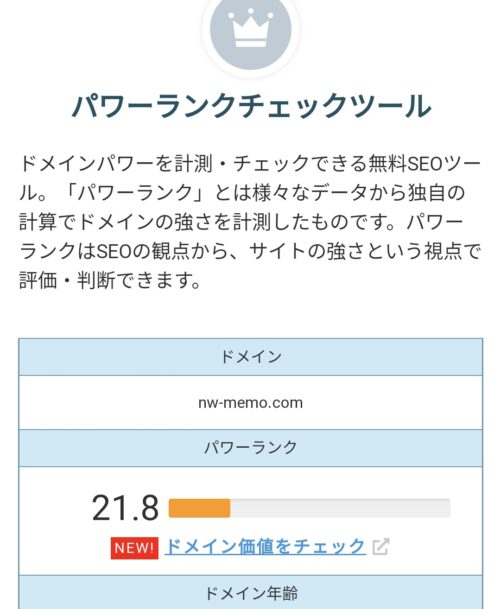
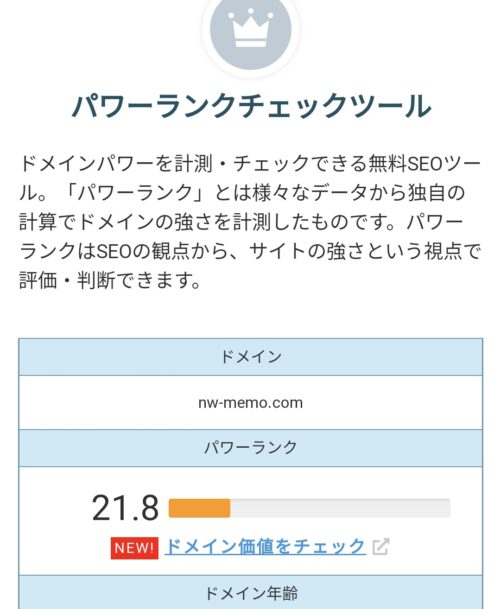
僕が普通に戦ってもドメインパワーの強いサイトには勝てないので、うまくブルーオーシャンなキーワードを発掘していきながら記事を執筆しましょう、というわけです。
僕がレベル1でも敵がスライムとしか出会わなければ、余裕ですよね。そういう理論です(違う)。
キーワードスカウターSTの動作に必要なスペック
キーワードスカウターSTは、Windowsで以下を満たせばOKです。
非常に軽いソフトですしほとんどのPC上で動作可能なレベルです。
| CPU | Intel PentiumⅢ以上(Pentium Ⅲクラス、1GHz 以上推奨) |
|---|---|
| メモリ | 256 MB (512MB 以上を推奨) |
| ハードディスク | インストール時に必要なハード ディスク空き領域:20 MB 必要なハード ディスク空き領域 :200 MB程度 (一時ファイル量により変化) |
| ディスプレイ | 解像度1024 x 768以上推奨 |
| オペレーティングシステム | Microsoft Windows 10(推奨) 32bit 64bit対応 Microsoft Windows 8(推奨) 32bit 64bit対応 Microsoft Windows 7 32bit 64bit対応 ※Macでのご利用は出来ません。 |
ただ、キーワードスカウターSTはMacでは利用できないことは覚えておいてください。
Macの場合はCOMPASSです。
キーワードスカウターSTの評判が良い理由はinTitleとallinTitleが瞬時に分かるツールだから



キーワード選定作業の中で、もっとも大事なのは「タイトルや見出しの付け方」です。クリック率や検索順位に影響します。
タイトルや見出しを付けるうえで知っておいてほしいのは『”inTitle”と”allinTitle”の比率』です。
そもそものinTitleとallinTitleの意味をまず説明します。
- inTitle…選定したキーワードがタイトルに1つでも含まれるWebページの数
- allinTitle…選定したキーワードがタイトルにすべて含まれるWebページの数
inTitleの数が大きいと、Webページの量が多くそれなりに需要のあるキーワードと言えます。
またallinTitleが小さいと、それらのキーワードをタイトルに含んだWebページが少ないといえます。
例えば、「片頭痛」「対策」「女性」という3つのキーワードを考える場合、inTitleは3,280件ですが、allinTitleは3件となります。



片頭痛に関するページはたくさんあるけど、”女性の片頭痛対策”としてのWebページは非常に少ないということです。
allinTitleが3なので、これらがタイトルに含まれている記事は3つしか無かったということです。
つまり、タイトルにこの3つを含めて記事を書けば実質競合相手は3件となり、上位表示が容易な分野になります。
検索エンジンで最も重要なのがタイトルのH1タグのため、その効果は非常に大きいです。
繰り返しですが、inTitleの数が大きくかつallinTitleの数が小さいものが、狙うべきブルーオーシャンのキーワードとなります。
このツールを使うことで、これらの数がキーワード毎にすぐに算出されるので、タイトルを決めるうえでもかなり使用しています。
ちなみにこれを手動で調べるためには「allintitle:ワード1 ワード2 ワード3」、「intitle:ワード1 ワード2 ワード3」と検索窓に打ち込むと結果を表示することが可能です。
先ほどのラッコキーワードでサジェストワードを100個くらい出した方ならわかると思いますが、100個もintitle、allintitleを調べられますか?
なかなかしんどいですよね。
ですが、このツールを使うと自動で算出することが可能です。
キーワードスカウターSTでキーワード選定し執筆したら検索上位になった
僕が実際にキーワードスカウターSTを使ってみた例を紹介します。
キーワードスカウターSTを利用して以下、スマホでゲームする際に接続するコントローラーについて、「inTitle:1740、allinTitle:5 」のキーワードを狙って記事を執筆しました。
検索結果としてすぐに効果が表れた
爆上げというか1週間経たずくらいですぐに検索1位になりました。なんか怖くて震えました。
記事の文字数は多くもなく少なくもなく6,000文字くらいです。目次までリンクで表示されました。
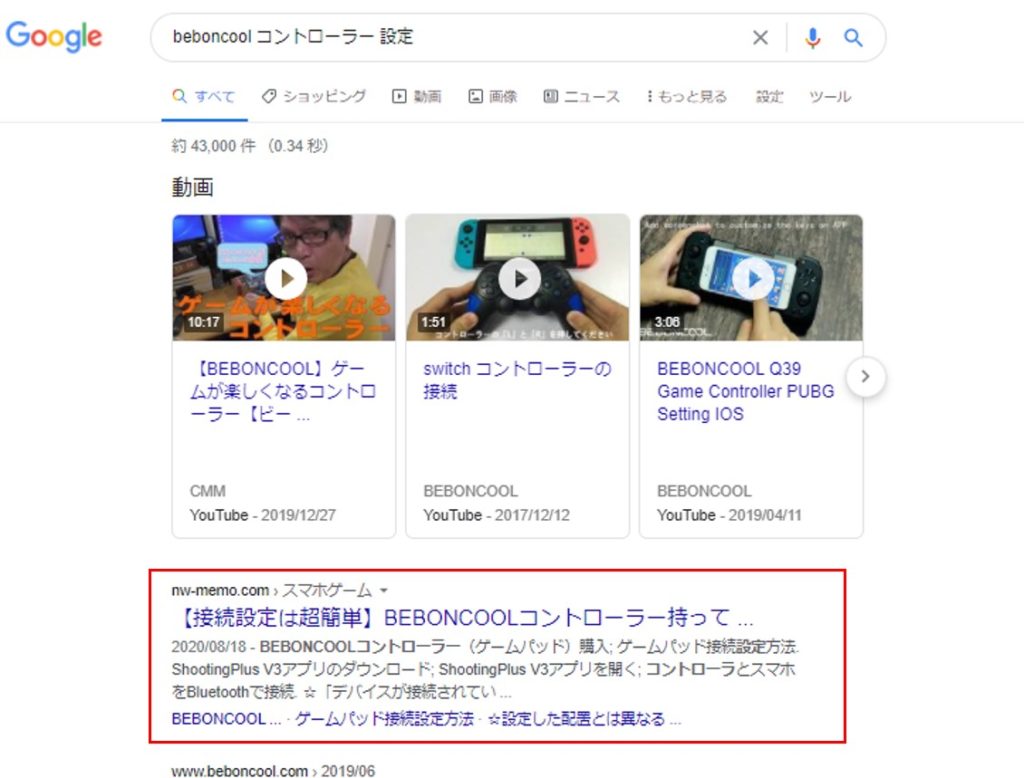
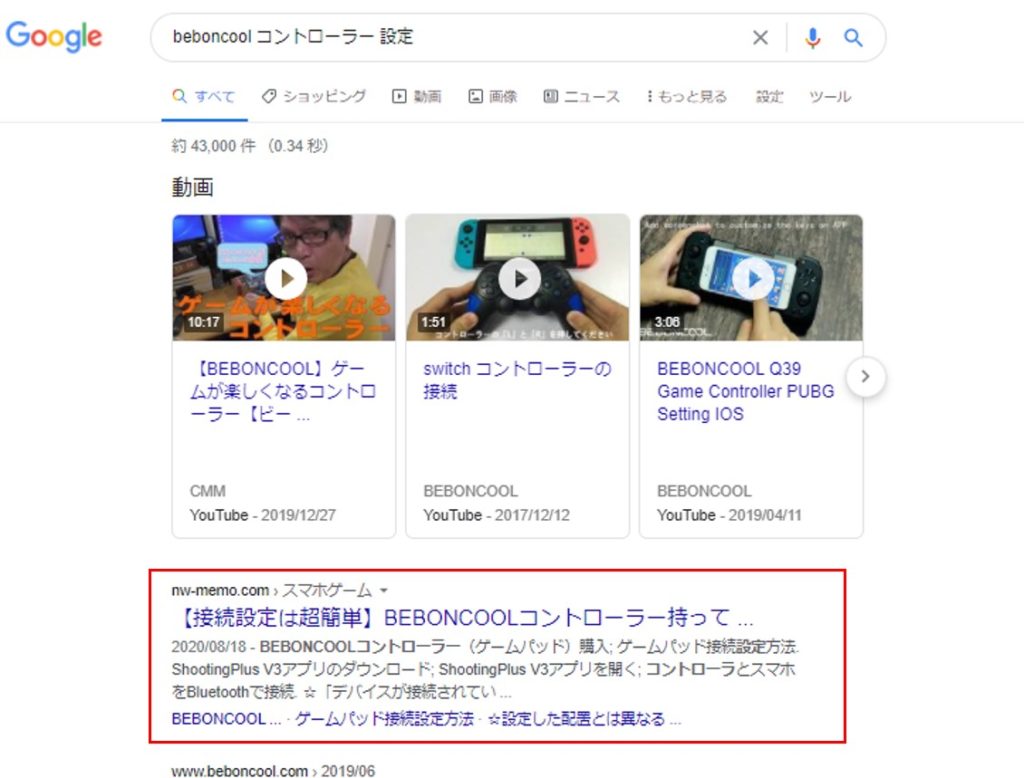
YouTube動画が最上位にいるので1位と言っていいか分からないんですけど、Webページとしては確実に1位になってます。
(公式サイトよりもなぜか上に位置してしまったのが面白いポイントです。)
以前までは強調スニペット表示されていたのですが、画面キャプチャ取り逃してしまいました。
この順位を見て、ブルーオーシャンキーワード選定方法がかなり活かされているなと感じました。
こういう効果を一度でも体験してしまうと、以前までの生活には戻れないですよね。
また、同様に以下のように強調スニペット表示がどんどん増えていきました。
ボリュームはあまり気にしていませんが、キーワードスカウターSTを活用し最近は狙ったキーワードで1位を取ることができるようになってきました。
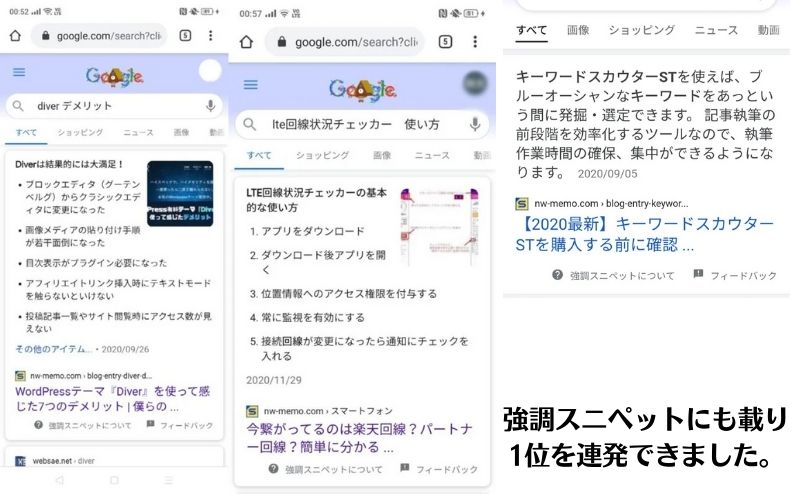
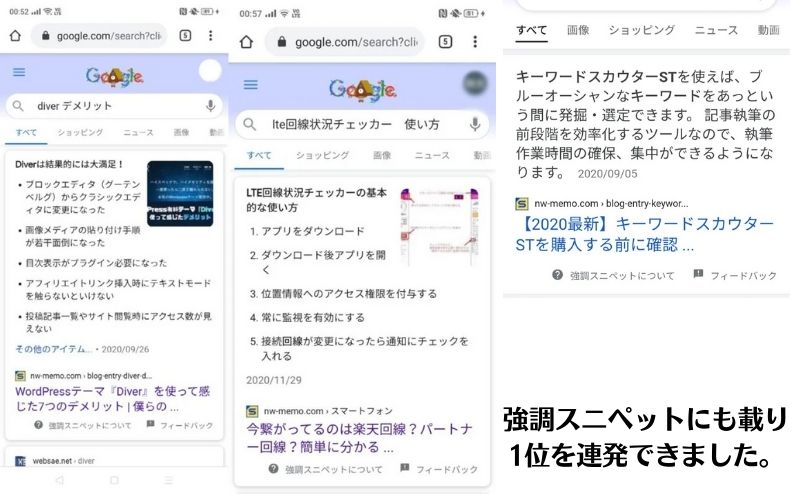
(12月追記)また、このキーワードスカウターSTに関する記事もロングテールワードですが、強調スニペット表示の対象となりました。
記事執筆時に面倒だったことが削減された
記事執筆時に面倒だったこと・嫌だったこと
- 競合調査も時間かかるし何より誰かのサイトを読み込むの面倒
- キーワード選定時間かかるし正直面倒
- それから記事執筆とかもう滅入る。今日も睡眠時間削れる。
- これだけ苦労して書いても対して読まれない
このような感覚をもう経験しなくてよいと考えるだけでも、少なくとも僕には効果はありました。
記事を書く際は、見出しが決まればある程度は書いていけるのですが、本当にその選定結果で検索上位になれるのかどうかも分からないし、先の見えない戦いなんですよね。
本業で会社員をしているので、ただ闇雲に書き続けて浪費だけはしたくありません。
ですが、このキーワードスカウターSTがあると、記事を書くのにも自信が付き、以前よりスラスラ書けるようになりました。
何か一つ指針みたいなものがあるというのが、モチベーションの維持にもつながっていて、僕の今があります。
ここまでのまとめ
キーワードスカウターSTで発掘したブルーオーシャンなキーワードで記事を執筆すると検索上位になれた。
キーワード選定に迷うことが減り、時間的にも労力的にも負担が減った。
キーワード選定に迷うことが減り、時間的にも労力的にも負担が減った。
少し興味を持っていただけた方もいるのではないでしょうか。キーワードスカウターSTの使い方について簡単にご紹介していきます。(MACの場合はCOMPASSです。)
\買い切り型でブルーオーシャンキーワード発掘ツールはコレだけ!!/


キーワードスカウターSTの使い方
キーワードスカウターSTの使い方ですが、まずは下位よりダウンロード・インストールしましょう。Macの方はCOMPASSをダウンロードしましょう。
インストールしたら起動してみましょう。以下のような画面がキーワードスカウターSTのTOP画面です。
画面の左側窓の最も左に「直接or関連」というボタンがあるのでクリックします。
すると新しいウィンドウが開くので、こちらに選定したいキーワードを入力していきます。入力後、下部の「キーワード拡張ピックアップ」ボタンをクリックします。
すると、関連予測ワードをわらわらと抽出してくれます。
私はコントローラーのメーカーの「beboncool」と入力しています。このキーワードに関連する予測ワードが画面右側に表示されていきます。
結果が右側のボックスに表示されていきます。
完了するまで少し待ちましょう。入力したキーワード(単語)のサジェストキーワードを自動的に取得しています。
この取得してくれるワードは、例えばGoogle検索時に画面下部に表示される関連予測ワード等を引っ張ってきています。
取得完了後は、右下のボタン「すべて追加して閉じる」をクリックすれば勝手にウィンドウが閉じます。これで基本的な事前設定は完了です。
ちなみにbeboncoolは、ニンテンドースイッチのコントローラーという印象が強いようです。
一つ前のウィンドウに戻りましょう。すると、先ほど取得したキーワードが左側のボックスに追加されています。
この1行1行のキーワードについて、解析していきます。
①の「解析開始」ボタンをクリックすると②のウィンドウが開きます。ウィンドウ内の設定は特に変更する必要はありません。その後③の「この条件で開始」をクリックします。
これで解析開始です。上部のタブは集計(SEO)にしておきます。
解析にはキーワードが多いとそれなりに時間がかかります。とは言え1行あたり30秒かかるかかからないかくらいです。
解析が完了するまで、ビールでも飲みながら記事執筆への集中力を高めておきましょう。
解析完了後は各行の「inTitle件数」の列と「allinTitle件数」の列を確認していきましょう。再掲しますが、それぞれ以下の意味です。
- inTitle…選定したキーワードがタイトルに1つでも含まれるWebページの数
- allinTitle…選定したキーワードがタイトルにすべて含まれるWebページの数
上記の図で色を反転させている「beboncool」「コントローラー」「設定」を確認すると、inTitleが1740件、allinTitleが5件となっています。
比較的比率の低いキーワードなので、これをタイトルに含めて記事を執筆していけば、自ずと上位に位置する確率が上がっていきます。
Beboncool社製のコントローラーの設定方法を記している記事は少ないということが分かります。ニッチ過ぎますね。
以上が基本的な使い方の流れになります。ダウンロードした際にマニュアルも付いているので、そちらをご覧いただければ、もっと詳細な使い方が記載されています。
キーワードスカウターSTを活用した私の狙い
初心者の僕が、百戦錬磨のベテランブロガーように完璧にキーワード選定や競合調査をしようとすると、時間ばかりかかり、記事執筆の時間がなくなってきて悩んでいました。
会社員なので、帰宅してからの時間は限られていました。翌日も仕事ありますし睡眠時間は何としてでも確保したい思いが最優先でした。
上記は王道な方法だけど、自分の生活スタイルには合ってないんじゃないかなと考え始めました。
なので、王道なビッグワード選定からニッチなキーワードに落とし込む方法とは真逆な考え方をしています。(と思います。)
この方法は、最初はとてもニッチな複数キーワードでの検索上位表示ができるようになりますが、徐々にビッグワードを狙っていくことが可能になります。
ビッグワードを狙って検索に引っかからなくてやる気をなくすより、精神的に良い方法だと私は思います。
やがてビッグキーワードも狙っていくこともできますからね。
具体的にいうと、初めは上記のように、3語キーワードで上位を狙います。
すると記事の質にもよりますが、徐々に2語キーワードでも上位に入っていきます。
そして最終的には1語で上位に入っていけるのが理想形ですね。
これでいくつか上位に上がり始めたキーワードがあり「月間3万PV達成!!気になる収益と実践テクを公開します! 」にも記載していますが、クリック数が爆上げし、PV数の増加につながりました。
キーワードスカウターSTを使った効果は?
先ほども書きましたが『効果はかなりあった』と言えるかと思います。
わりと早い段階で検索1位になることができました。
というのも、上記記事でキーワード選定していたスマホに接続するコントローラーなのですが、下記のように記事内でAmazonアソシエイトを貼り付けていました。
このコントローラーなんですけど、私が使用していたコントローラーよりも新しい機種のため、今買うならこっちの方がオススメだよ!ってアソシエイトリンク載っけていると、まぁまぁ売り上げました。
ですが、ある日を境に全く売れなくなっていったので原因を分析していると、答えは非常に簡単でした。


在庫が切れちゃいました!!笑
というわけで売れすぎには注意しましょう。というかもっと在庫の豊富な商品を紹介しましょう。
注意点
売り切れないモノかつもっと単価の高いモノを紹介しておけばよかったですね。
キーワードスカウターSTの評判は割と良い
僕が使用した際には効果が発揮されたキーワードスタウターSTですが、他の人はどうなの?ということで評判を調査してみました。
もっと早くこのツールを使いたかった!
1つ1つ競合の調査をするのは本当に手間と時間のかかる作業です。
結局キーワードの調査、参入するキーワードのピックアップまで数日以上を要しました。
結局キーワードの調査、参入するキーワードのピックアップまで数日以上を要しました。
それがこのツールを使うと、たったの数時間で調査が終わったんです。数日以上かかっていた作業がたったの数時間で終わるなんて。
また、参入しやすいかどうかを比較するために必要な指標が同時にチェックできるので、
競合度合いの比較、参入すべきキーワードの選定が非常にやりやすい。
競合度合いの比較、参入すべきキーワードの選定が非常にやりやすい。
更に関連したキーワードの抽出も簡単にできるので、攻めたいと思ったキーワードから展開させることも簡単です。
(公式サイトより抜粋引用)
キーワード探しの時間が短縮できていつもの2倍サイトを作れるようになりました
使い方が簡単でマニュアルが無かったとしても直感的に使いこなせるのが嬉しいです。
今回のツールを使用するまで、キーワード探しにたくさんの時間や労力を費やさなければいけませんでした。
今回のツールを使用するまで、キーワード探しにたくさんの時間や労力を費やさなければいけませんでした。
そんな中、今回のツールに出会い、キーワード探しに費やしていた時間と労力を他のアフィリエイト作業に回すことができました。
今後のアフィリエイト成果も増えてくることと確信しています。
(公式サイトより抜粋引用)
キーワード調査の時間が大幅短縮できます
かなり便利です。
まずキーワード調査の時間が大幅短縮できます。
まずキーワード調査の時間が大幅短縮できます。
今まで複数(グーグル入力予測、yahoo入力予測、虫眼鏡など)から調べてそれをまとめて重複を消してから調査・・という作業をしていたのですが、それが一気にできてしまいます。
今まではここまでで疲れてしまい続けてなかなか作業が進まなかったのですが、キーワードスカウターを使うと数クリックでできてしまうのでそのまま次の作業に進むことができ、作業がとてもはかどります。
(公式サイトより抜粋引用)
このような口コミを見ると、いかにブログ記事のキーワード選定が重要か、重要がゆえに時間がかかっているかが分かると思います。
僕も本業から帰ってきてからキーワード選定をしていると、それだけで時間が過ぎてしまうことがよくあったので、なかなか記事執筆が捗りませんでした。
でも、キーワードスカウターSTでキーワード選定作業を効率化できたので、1日1記事書く!というペースは無理でしたが、2日に1記事というペースは維持できています。
コロコロ変わるSEO最適化よりもキーワードを優先する方が、長い目で見ても有利なのはブロガーはすぐに理解できるかと思います。
個人的な特典:ふと思いついたキーワードで記事が書けるようになりブログ継続性UP
Twitterを見ていると「今日はどんな記事を書こうか…?」と頭を悩ませているブロガーが多いです。
これが2日3日も続くととうとうブログの更新が止まったな、と察します。
すると同じタイミングでTwitterでも見かけなくなります。笑
ブロガーなら皆さんのように常にアンテナを張って今日書く記事の内容を必死に考えているのではないかと思います。



記事を書く気はあるんだけど・・・キーワード選定が面倒臭く、頑張って書いても労力の割に読んでもらえないから…。
そのように思っていませんか??少なくとも僕も当時はそう思っていました。
ですが、キーワードスカウターSTを開いてふとしたキーワードで解析するとわらわらと関連キーワードが出てくるので、タイトル、H2見出し、H3見出しあたりの方向性が自動的に決まってきます。
ここが決まれば、後は道に沿って筆を進めるだけなので、キーワード選定のハードルが一気に下がりました。
記事を書きながらフラフラすることもなくなったので、一直線に記事を書くことができ、記事執筆スピードも上がりました。



見出しを最初に書いておくと、書きたいところから書けるし、筆が止まったら別の見出しの箇所を書けばいいので、止まることは少なくなりましたよ。
また、書いた記事は比較的上位に来る保証があるので、読んでもらえて記事執筆の労力が報われた気がして、嬉しいですね。
ブログ更新が楽しく継続できそうです。
ブログが3ヶ月継続しない人が多数いる中で、大きな価値をもたらしてくれました。
この先ずっと時短が可能なツール!
有料のSEOツールであるキーワードスカウターSTについてご紹介しました。月額料金等は一切ない買い切り型で税抜4,980円と飲み会1回分の値段です。
6,000円あればキーワード選定してる時間で缶ビール何本か飲めます。
いや、ビール飲む時間より早くキーワード選定が終わると思います。
このツールを買う前は「コンテンツスカウターZ」というツールと迷ったのですが、こちらは月額2,980円と買い切り型ではなかった(つまり月額)のが個人的に減点ポイントでした。
年間で3万円以上。。。



もちろんたくさん機能はついているんですけど月額はためらうね。
ですが、記事作成する効率化の観点から言うと「キーワードスカウターST」で十分だと判断しました。
何より買い切り型というのが高得点です。
この価格で毎日のキーワード選定が非常に効率化されますし頭を悩ませることが減りました。
また、inTitle数とallinTitle数でねらい目のキーワード(検索ボリュームが多く、競合が少ないキーワード)がすぐに判断できるようになるので、1日の限られた時間の多くを記事執筆にあてることができました。
ブログは本来調査することより記事執筆することに時間を割くべきですからね。
ブログ初心者の方や、ブログ始めて間もない人であれば初期投資として購入しておけば、かなり今後の時間の使い方で優位に立つことができるのではないかと感じます。
私も1記事書く時の調査の時間が30分以上短縮されています。1か月毎日1記事書いているとすると、30分×30日=900分もの時短が可能になりました。
めんどくさいことは効率化をして楽しくブログ継続していきましょう。
長々と閲覧いただきありがとうございました。共に頑張ってブログ更新していきましょう!
公式サイトにも使用者の口コミが書かれているので是非チェックしてみてくださいね!
上記リンク経由で決済前の注文画面にて下記のように特典が付いていることを確認してくださいね!
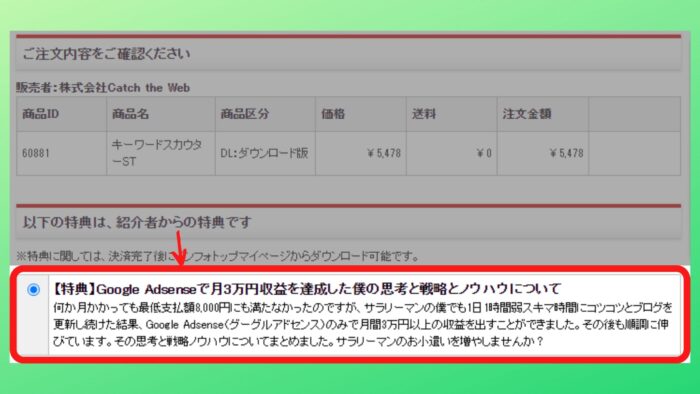
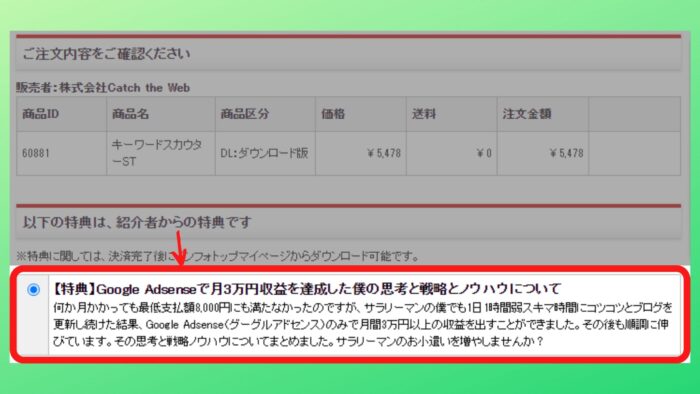
本記事をお読みいただきありがとうございました!